大家好,我是公众号3分钟学堂的郭立员~
这篇文章是专门为解答群里朋友问题所写,具体问题看下图:
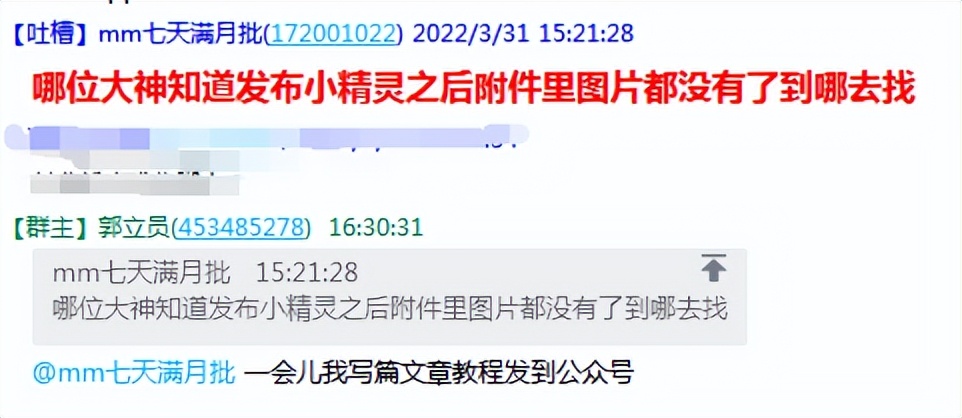
不知道为什么会出现图片丢失,现在的情况是手里有打包好的小精灵,怎么提取出里面的图片。
解决这个问题我们要知道小精灵中的附件图片以什么形式存储,可能会有朋友想说,截图通常是.png格式存储啊。
但是在小精灵中不是.png格式,而是.atc格式,因为附件不仅仅存储图片,还可以存储其他文件。
要解决今天的问题,我们要做的就是从小精灵中提取.atc文件,再从.atc文件中提取出图片。
一、提取小精灵中的.atc文件
脚本打包成小精灵后的文件是apk可安装文件,基本所有安卓的app安装包都是这个文件格式。
这个文件如果想要打开,需要用解压缩文件解压,具体操作步骤是:
①把文件后缀改成.rar
如原本文件 1.apk 修改后是1.rar
这一步直接重命名,不需要任何软件去修改。
②把.rar文件解压缩,解压后如下图:
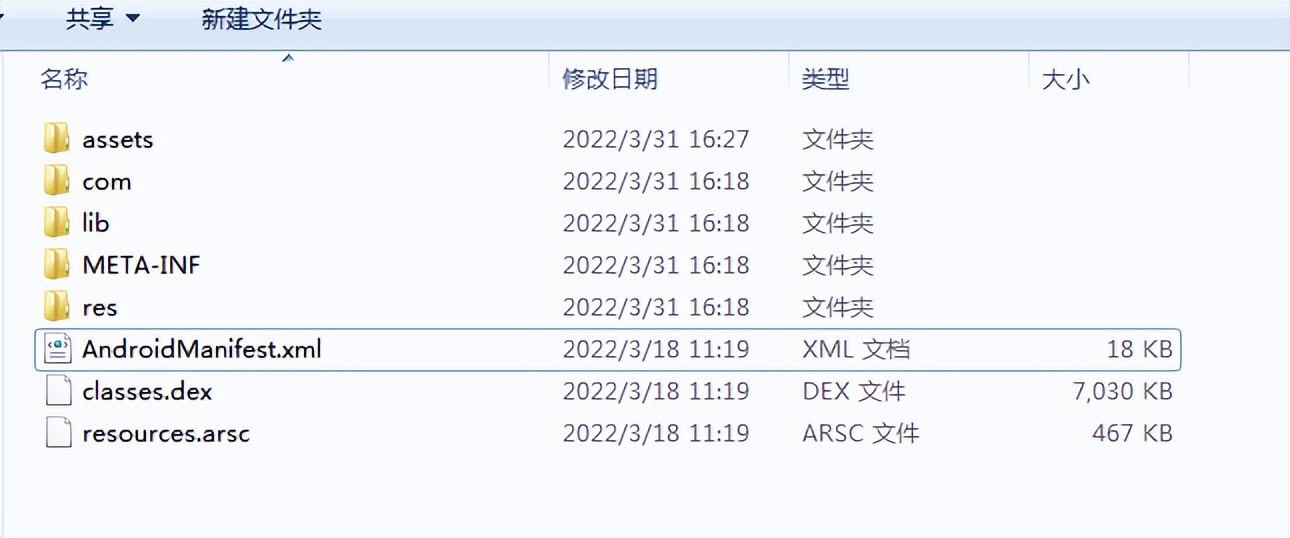
③找到.atc文件,在assets里面
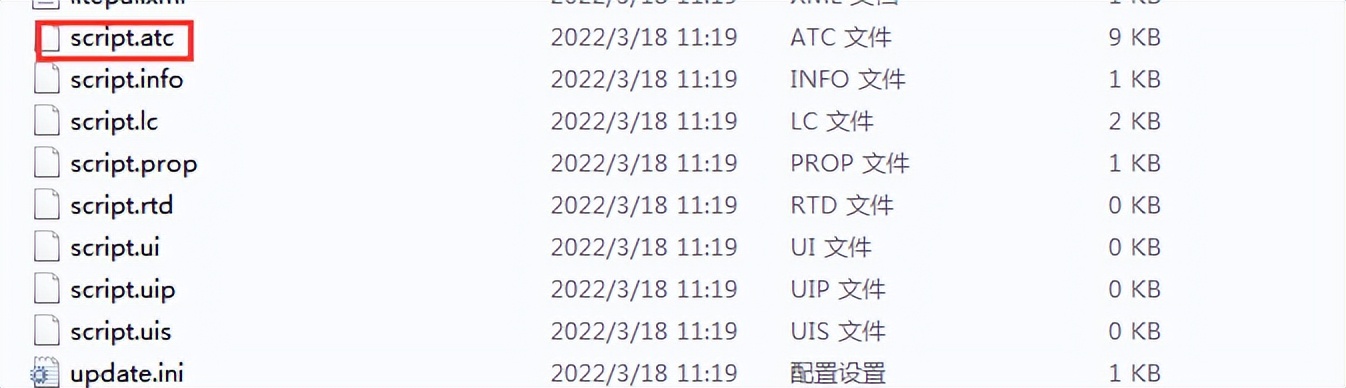
二、从.atc文件中提取图片
用文本打开,看到这个文件是一堆乱码
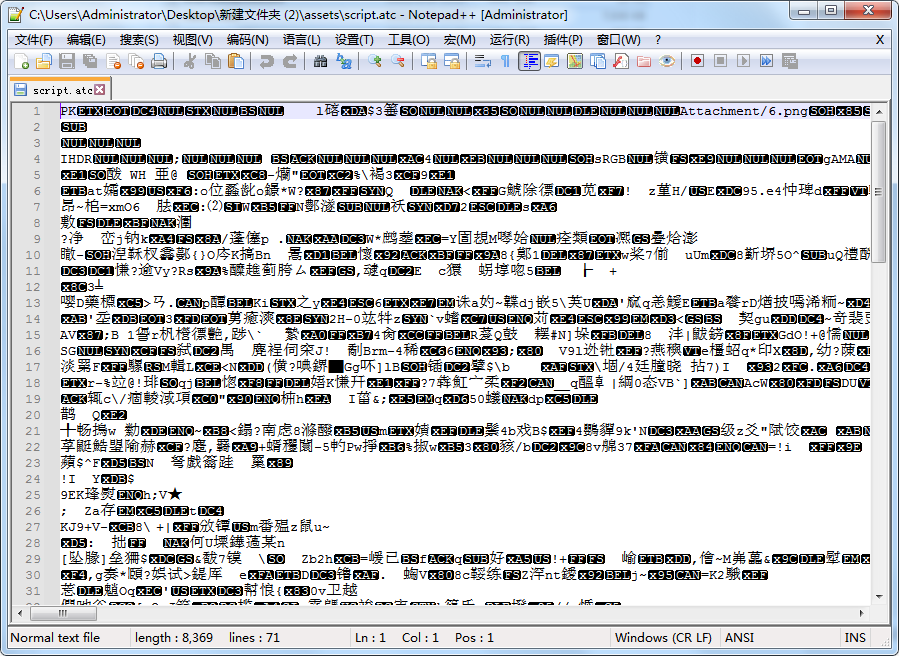
搜了一下并不完全是乱码,居然有图片的名称。
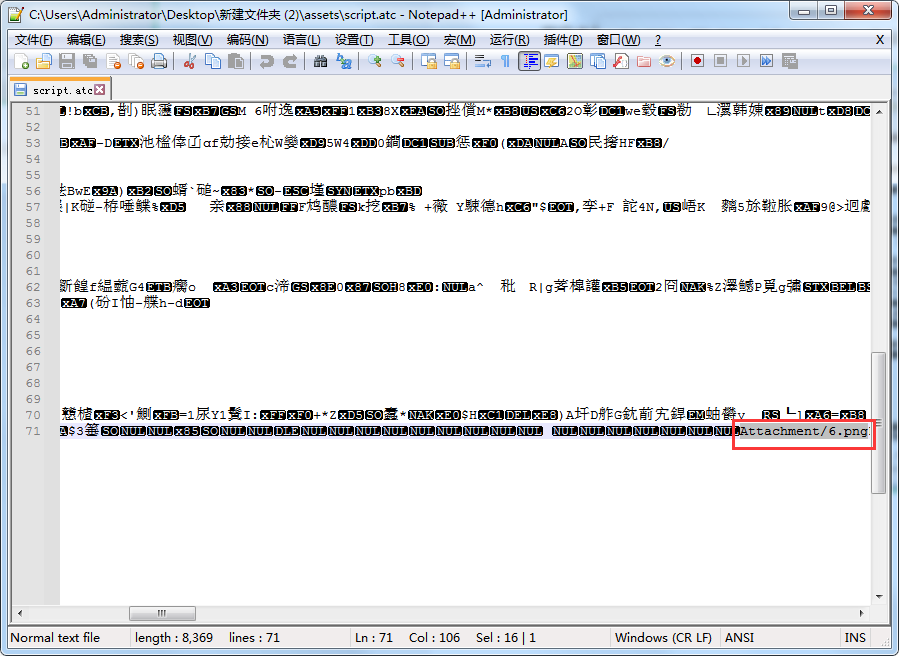
网上有资料说,读取二进制byte数组,然后转成图片,说实话我不会

,既然不会就想想其他办法。
我想到的办法是用按键精灵手机助手反编译,我是这样操作的。
①新建一个空白文本,这里为了方便查找我把脚本名称改成“找回图片”,大家只要能记住自己新建的脚本叫啥就行。
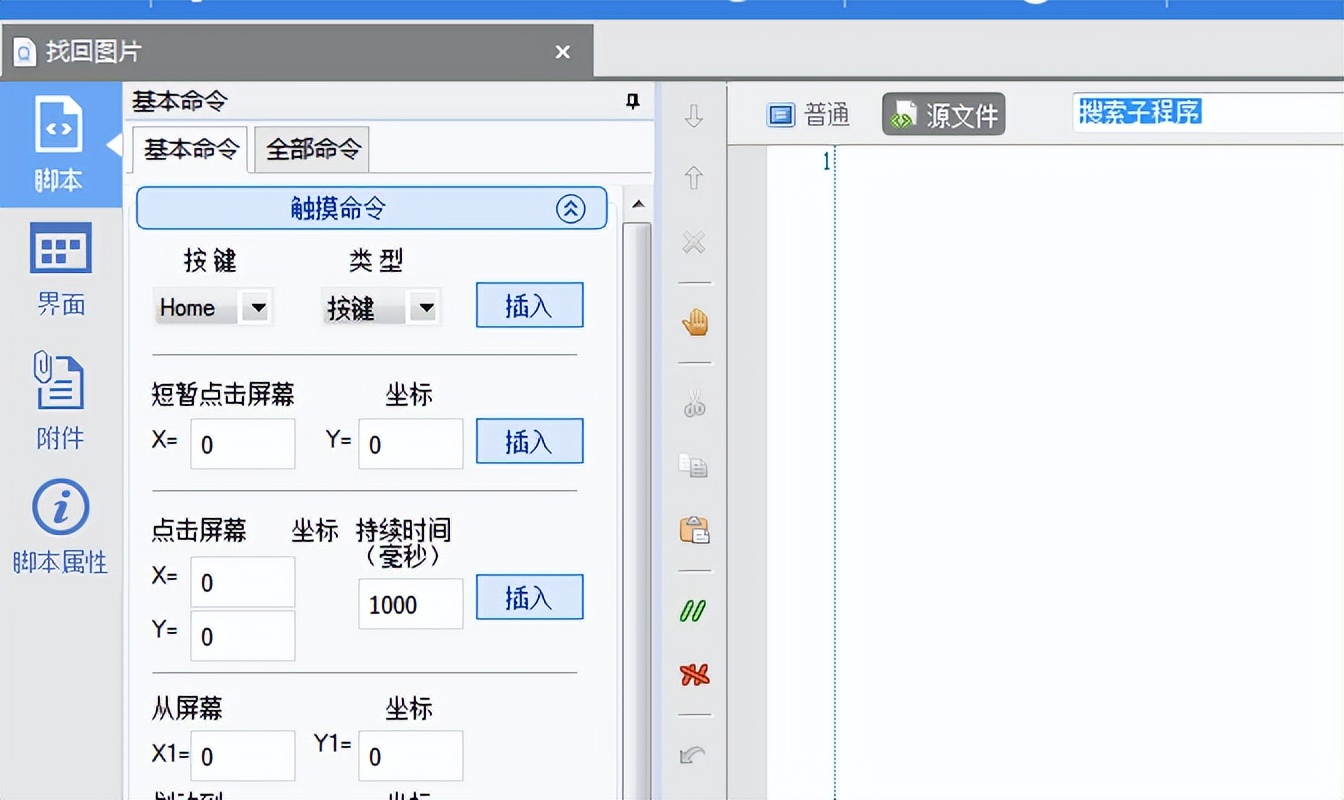
②直接点击保存脚本,不需要写任何东西,然后打开按键助手根目录下存放脚本的文件夹
按键助手根目录=>script文件夹

脚本文件夹中可能会有很多脚本,一定别找错了,找到刚刚新建的脚本文件,复制文件名称。
找回图片(6894afe6-0f2f-4804-8cdc-bebe09486e6e)
这一步之所以要复制,是因为名称后面括号中的内容是一堆很长随机字符串,每一个脚本都不一样。
③修改从小精灵中提取的atc文件名称,必须和复制好的名称一样。
修改前:script.atc
修改后:找回图片(6894afe6-0f2f-4804-8cdc-bebe09486e6e).atc
④把修改好的文件放到按键助手根目录的脚本文件夹里面。

⑤重新打开“找回图片”这个脚本,然后点击附件
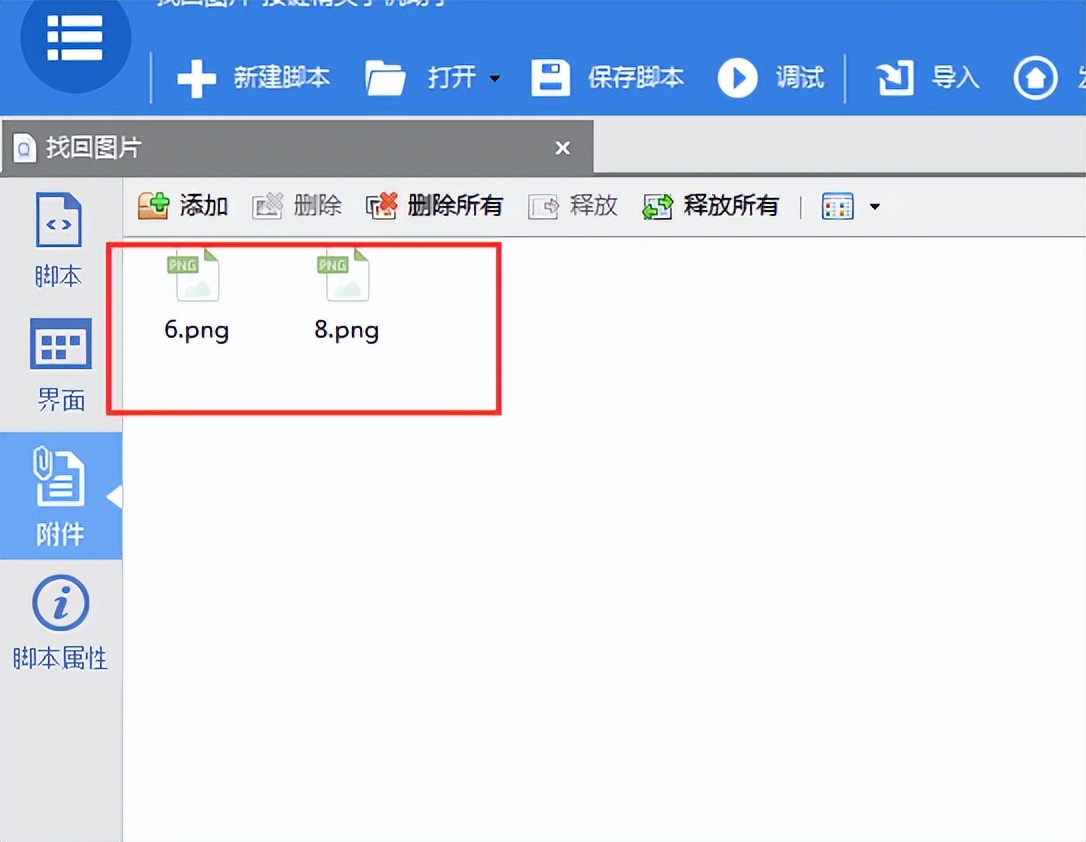
⑥全选附件中的所有图片,或者直接点击上方的“释放所有”这个按钮,选择一个存放图片的文件夹,释放全部图片。
到这一步就大功告成了,脚本图片全部找回。





 闽公网安备 35010002000112号
闽公网安备 35010002000112号